Samsung N102-JA02 - инструкции и руководства
Ноутбук Samsung N102-JA02 - инструкции пользователя по применению, эксплуатации и установке на русском языке читайте онлайн в формате pdf
Инструкции:
Инструкция по эксплуатации Samsung N102-JA02







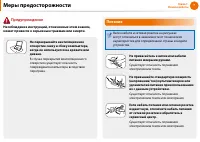
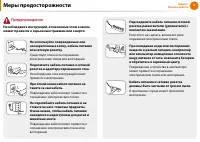

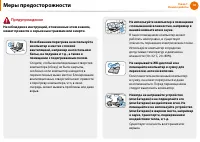


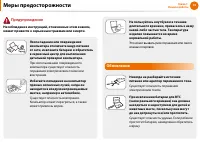






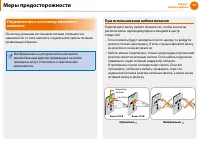





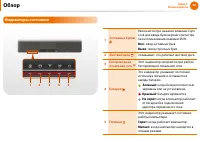
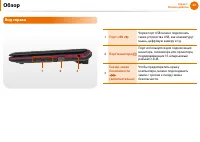
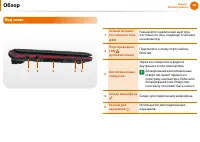




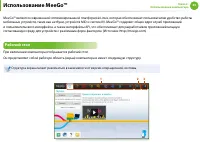
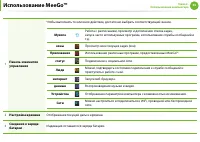
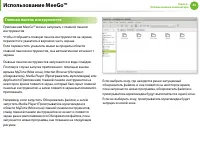
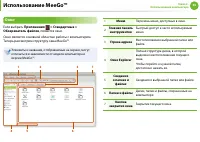


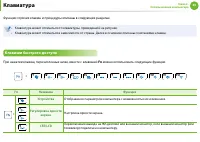
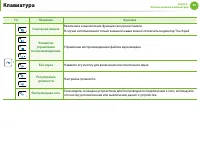
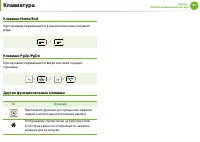

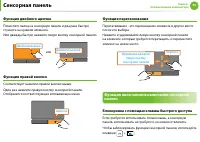

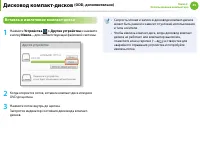


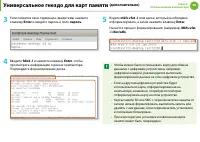


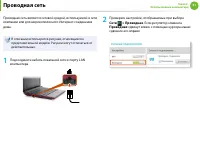
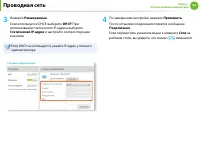

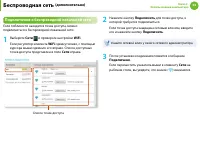



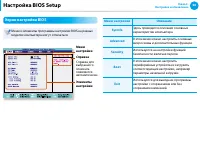
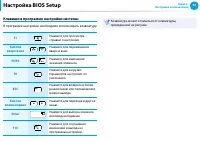


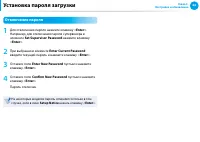




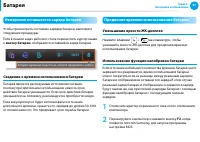























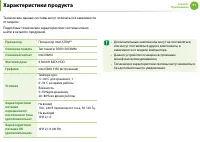
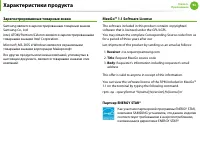
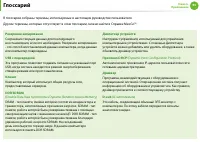
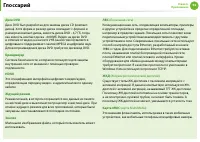
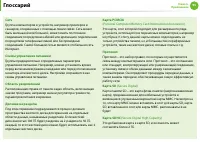
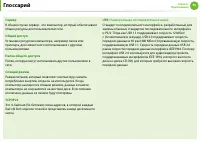
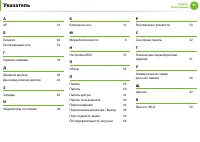
Краткое содержание
1 Глава 1. Начало работы Содержание Глава 1. Начало работы 3 Перед началом использования 6 Меры предосторожности 22 Правильная осанка при работе с компьютером 25 Обзор 30 Включение и выключение компьютера Глава 2. Использование компьютера 33 Использование MeeGo™ 39 Клавиатура 42 Сенсорная панель 44 ...
3 Глава 1. Начало работы Перед началом использования Прежде чем прочесть руководство пользователя, проверьте следующее. Дополнительные элементы, некоторые устройства и • программы, упоминаемые в Руководстве пользователя, могут не поставляться и/или могут быть обновлены. Компьютерная среда, о которой...
4 Глава 1. Начало работы Перед началом использования Авторское право © 2011 Samsung Electronics Co., Ltd. Авторское право на это руководство принадлежит Samsung Electronics Co., Ltd.Никакая часть настоящего руководства ни в каких целях не может быть воспроизведена или передана в какой бы то ни было ...
4 5 Глава 1. Начало работы Сведения о стандарте относительно емкости продукта Сведения об описании емкости жесткого диска Емкость устройства для хранения данных (жесткий диск, твердотельный диск) производителя рассчитана на основании, что 1 КБ=1000 байтам.Однако в операционной системе (Windows, MeeG...
6 Глава 1. Начало работы Установка Не устанавливайте устройство в местах, подверженных высокой влажности, например в ванной комнате. Существует опасность поражения электрическим током. Используйте устройство, учитывая условия эксплуатации, описанные в руководстве пользователя, предоставленном изгото...
6 7 Глава 1. Начало работы Питание Вилка кабеля и сетевая розетка на рисунках могут отличаться в зависимости от технических характеристик для определенной страны и модели устройства. Не прикасайтесь к вилке или кабелю питания мокрыми руками. Существует опасность поражения электрическим током. Не пре...
8 9 Глава 1. Начало работы Меры предосторожности при использовании адаптера переменного тока Надежно подсоедините кабель питания к адаптеру переменного тока. В случае неполного контакта существует опасность возгорания. Следует использовать только адаптер переменного тока, входящий в комплект поставк...
10 11 Глава 1. Начало работы Отключение питания встроенной батареи (только для определенных моделей) Если устройство оснащено встроенной батареей, ее • извлечение невозможно. При взрыве, затоплении или возгорании устройства в • результате удара молнии отключить питание батареи можно с помощью предме...
12 Глава 1. Начало работы Меры предосторожности Предупреждение Несоблюдение инструкций, отмеченных этим знаком, может привести к серьезным травмам или смерти. При взрыве, затоплении или возгорании устройства в результате удара молнии отключите питание батареи, не отсоединяя адаптер переменного тока,...
12 13 Глава 1. Начало работы Не пользуйтесь ноутбуком в течение длительного времени, прикасаясь к нему какой-либо частью тела. Температура изделия повышается во время нормальной работы. Это может вызвать риск поражения или ожога кожных покровов. Обновление Никогда не разбирайте источник питания или ...
14 Глава 1. Начало работы Меры предосторожности Предупреждение Несоблюдение инструкций, отмеченных этим знаком, может привести к серьезным травмам или смерти. Используйте только разрешенные комплектующие (многофункциональный штекер, батарею и память) и ни в коем случае не разбирайте их. Существует о...
18 19 Глава 1. Начало работы Предупреждения по предотвращению потери данных (управление жестким диском) Старайтесь не повредить данные на жестком диске. Жесткий диск очень чувствителен к внешним воздействиям, • поэтому любое такое воздействие может привести к потере данных на жестком диске. Будьте о...
20 Глава 1. Начало работы Меры предосторожности Подключение к источнику питания в самолете Поскольку разъемы источников питания отличаются в зависимости от типа самолета, подключайте кабель питания правильным образом. Изображенные на рисунках вилка питания и автомобильный адаптер приведены в качеств...
20 21 Глава 1. Начало работы При использовании автомобильного адаптера питания При наличии прикуривателя можно использовать автомобильный адаптер питания (дополнительно).Вставьте разъем для подключения к прикуривателю автомобильного адаптера питания в разъем прикуривателя, а затем подключите второй ...
22 Глава 1. Начало работы Правильная осанка при работе с компьютером Очень важно сохранять правильную осанку при работе с компьютером во избежание вреда здоровью.Следующие инструкции, разработанные с учетом требований эргономики, посвящены сохранению правильной осанки во время работы с компьютером. ...
22 23 Глава 1. Начало работы Правильная осанка при работе с компьютером Положение глаз Расстояние между монитором или ЖК-экраном и глазами должно быть не менее 50 см. Отрегулируйте высоту монитора и ЖК-экрана так, чтобы • его верхняя часть находилась на уровне глаз.Не устанавливайте слишком высокую ...
24 Глава 1. Начало работы Правильная осанка при работе с компьютером Управление громкостью (наушники и громкоговорители) Проверьте уровень громкости перед прослушиванием музыки. Проверьте громкость! Перед использованием наушников проверьте, не • установлен ли слишком высокий уровень громкости.При дл...
24 25 Глава 1. Начало работы Обзор Вид спереди Рисунки на обложке и в основном тексте руководства • пользователя являются изображениями образцов моделей каждой серии. Поэтому в зависимости от модели цвет и внешний вид продукта на рисунках может отличаться от реального вида продукта.Фактический цвет ...
26 Глава 1. Начало работы Обзор Индикаторы состояния 1 2 3 4 5 1 Заглавные буквы Включается при нажатии клавиши Caps Lock для ввода букв верхнего регистра без использования клавиши Shift. Вкл. : ввод заглавных букв Выкл. : ввод строчных букв 2 Жесткий диск показывает, что работает жесткий диск. 3 Бе...
26 27 Глава 1. Начало работы Обзор Вид справа 1 2 3 1 Порт USB Через порт USB можно подключать такие устройства USB, как клавиатуру/ мышь, цифровую камеру и т.д. 2 Порт монитора Порт используется для подключения монитора, телевизора или проектора, поддерживающих 15-штырьковый разъем D-SUB. 3 Гнездо ...
28 Глава 1. Начало работы Обзор 1 2 3 4 5 Вид слева 1 Разъем питания постоянного тока Разъем для подключения адаптера постоянного тока, подающего питание на компьютер. 2 Порт проводной LAN (дополнительно) Подключите к этому порту кабель Ethernet. 3 Вентиляционные отверстия Через эти отверстия отводи...
28 29 Глава 1. Начало работы Обзор 1 4 5 3 2 1 Батарея Аккумулятор подает птание на компьютер. 2 Защелки батареи Защелка используется для извлечения или установки батареи. 3 Вентиляционные отверстия Через эти отверстия отводится внутреннее тепло компьютера. Блокирование вентиляционных отверстий може...
30 Глава 1. Начало работы Включение и выключение компьютера 1 Установите батарею и подключите адаптер переменного тока . 2 Поднимите панель ЖК-дисплея. 3 Передвиньте переключатель питания , чтобы включить компьютер. Информация об активации Windows При первом включении компьютера отобразится экран ак...
30 31 Глава 1. Начало работы Выключение компьютера 1 Если передвинуть переключатель питания, появится окно завершения работы системы . 2 При нажатии кнопки Отключить компьютер выключится. Если в течение 0 секунд не нажать ни кнопку • пропустить, ни Отключить , то компьютер автоматически выключится. ...
Использование MeeGo™ 33 Клавиатура 39 Сенсорная панель 42 Дисковод компакт-дисков (ODD, дополнительно) 44 Универсальное гнездо для карт памяти (дополнительно) 46 Подключение внешнего устройства отображения (дополнительно) 49 Регулировка громкости 50 Проводная сеть 51 Беспроводная сеть (дополнительно...
33 Глава 2. Использование компьютера MeeGo™ является современной оптимизированной платформой Linux, которая обеспечивает пользователям удобство работы мобильных устройств, таких как нетбуки, устройств MID и систем IVI. MeeGo™ содержит общее ядро служб приложений и пользовательского интерфейса, а так...
34 35 Глава 2. Использование компьютера Использование MeeGo™ Главная панель инструментов Приложения MeeGo™ можно запускать с главной панели инструментов.Чтобы отобразить главную панель инструментов на экране, переместите указатель в верхнюю часть экрана.Если переместить указатель мыши за пределы обл...
36 Глава 2. Использование компьютера Использование MeeGo™ Окно Если выбрать Приложения > Стандартные > Обозреватель файлов , появится окно. Окно является основной областью работы с компьютером. Теперь рассмотрим структуру окна MeeGo™. Элементы и названия, отображаемые на экране, могут отличать...
36 37 Глава 2. Использование компьютера Использование MeeGo™ Изменение корневого пароля Корневой пароль, указанный при регистрации MeeGo™, можно изменить следующим образом. В операционной системе MeeGo™ предоставляется только одна учетная запись пользователя. Дополнительные учетные записи регистриро...
38 Глава 2. Использование компьютера Использование MeeGo™ Элемент Приложение Игры Neverball, Neverputt, Сапер, Пасьянс Айслероит Интернет Chromium Web Browser, Messenger, Синхронизация, Почта Медиа Звукозапись, Просмотр изображений, Медиапроигрыватель Bansh, Фотовидеобудка Cheese, Просмотр изображен...
38 39 Глава 2. Использование компьютера Клавиатура Функции горячих клавиш и процедуры описаны в следующих разделах. Клавиатура может отличаться от клавиатуры, приведенной на рисунке. • Клавиатура может отличаться в зависимости от страны. Далее в основном описаны сочетаниями клавиш. • Клавиши быстрог...
42 Глава 2. Использование компьютера Сенсорная панель С помощью сенсорной панели можно выполнять такие же функции, что и при использовании мыши. Левая и правая кнопки сенсорной панели выполняют такие же функции, что и левая и правая кнопки мыши. Дотрагивайтесь до сенсорной панели пальцами. • Использ...
42 43 Глава 2. Использование компьютера Функция двойного щелчка Поместите палец на сенсорную панель и два раза быстро стукните на нужном элементе.Или дважды быстро нажмите левую кнопку сенсорной панели. Двойной щелчок Двойноекасание или Функция правой кнопки Соответствует нажатию правой кнопки мыши....
44 Глава 2. Использование компьютера Дисковод компакт-дисков (ODD, дополнительно) Дисковод для оптических дисков является дополнительным и может отличаться в разных моделях компьютера. Подробные технические характеристики можно найти в каталоге. Не вставляйте компакт-диск с трещинами или • царапинам...
44 45 Глава 2. Использование компьютера Дисковод компакт-дисков (ODD, дополнительно) Вставка и извлечение компакт-диска 1 Нажмите Устройства > Другие устройства и нажмите кнопку Извле... для соответствующей файловой системы. 2 Когда откроется лоток, вставьте компакт-диск или диск DVD до щелчка. 3...
46 Глава 2. Использование компьютера Универсальное гнездо для карт памяти (дополнительно) Используя универсальное гнездо для карт памяти, можно считывать и записывать данные на карты памяти SD, SDHC, MMC, SDXC.Можно использовать карту памяти в качестве съемного диска. Ее удобно использовать для обме...
46 47 Глава 2. Использование компьютера Универсальное гнездо для карт памяти (дополнительно) 3 Для соответствующей файловой системы щелкните Откр в окне Другие устройства , если требуется сохранить, переместить или удалить данные.Карту можно использовать после ее форматирования. Использование карт п...
48 Глава 2. Использование компьютера Универсальное гнездо для карт памяти (дополнительно) 3 Если появится окно терминала, введите su , нажмите клавишу Enter и введите пароль в поле пароль . 4 Введите fdisk -l и нажмите клавишу Enter , чтобы просмотреть информацию о дисках компьютера. Подтвердите фор...
48 49 Глава 2. Использование компьютера Подключение внешнего устройства отображения (дополнительно) Если подключить внешнее устройство отображения, например монитор, телевизор, проектор и т.д., можно вывести изображение на более широкий экран внешнего устройства для проведения презентации, просмотра...
50 Глава 2. Использование компьютера Регулировка громкости Громкость можно настроить с помощью клавиатуры или в окне устройств. Настройка громкости с помощью клавиатуры + или + Для включения и выключения громкости можно также использовать сочетание клавиш + . Настройка громкости в окне устройств Выб...
50 51 Глава 2. Использование компьютера Проводная сеть Проводная сеть является сетевой средой, используемой в сети компании или для широкополосного Интернет-соединения дома. В описании используются рисунки, относящиеся к представительной модели. Рисунки могут отличаться от действительных. 1 Подсоеди...
52 Глава 2. Использование компьютера 3 Нажмите Расширенные . Если используется DHCP, выберите DHCP . При использовании статического IP-адреса выберите Статический IP-адрес и настройте соответствующие значения. Если DHCP не используется, узнайте IP-адрес у сетевого администратора. 4 По завершении нас...
52 53 Глава 2. Использование компьютера Среда беспроводной сети (Беспроводная локальная сеть) - это сетевая среда, с помощью которой можно устанавливать связь между большим количеством компьютеров из дома или небольшого офиса с помощью беспроводных устройств локальной сети. Следующее описание привед...
54 Глава 2. Использование компьютера Беспроводная сеть (дополнительно) Подключение к беспроводной локальной сети Если поблизости находится точка доступа, можно подключиться к беспроводной локальной сети. 1 Выберите Сети и проверьте настройки WiFi . Если регулятор элемента WiFi сдвинут влево, с помощ...
Управление яркостью ЖК-дисплея 56 Настройка BIOS Setup 57 Установка пароля загрузки 60 Изменение последовательности загрузки 63 Увеличение памяти 64 Батарея 66 Использование гнезда замка безопасности 69 Глава 3. Настройка и обновление
56 Глава 3. Настройка и обновление Управление яркостью ЖК-дисплея Можно настроить один из 8 уровней яркости ЖК-дисплея. Если подключен адаптер сетевого питания, яркость дисплея автоматически устанавливается на уровень максимальной яркости (уровень яркости “8”). При работе от аккумулятора яркость дис...
56 57 Глава 3. Настройка и обновление Настройка BIOS Setup Программа настройки BIOS позволяет настраивать оборудование компьютера в соответствии с требованиями пользователя. Используйте настройку BIOS для определения пароля • загрузки, изменения последовательности загрузки и добавления нового устрой...
58 Глава 3. Настройка и обновление Экран настройки BIOS Меню и элементы программы настройки BIOS на разных моделях компьютера могут отличаться. Меню настройки Элементы настройки Справка Справка для выбранного элемента появляется автоматически. Меню настройки Описание SysInfo Здесь приводится описани...
60 Глава 3. Настройка и обновление Установка пароля загрузки Если установлен пароль, то его следует ввести для загрузки компьютера или входа в программу настройки BIOS.С помощью настройки пароля можно ограничить доступ только для зарегистрированных пользователей и защитить данные и файлы, сохраненны...
60 61 Глава 3. Настройка и обновление Установка пароля загрузки Установка пароля пользователя Пользователь с помощью собственного пароля может запускать систему, но не может войти в программу настройки системы. Благодаря этому можно ограничить доступ другим пользователям к программе настройки.Перед ...
62 Глава 3. Настройка и обновление Установка пароля загрузки Отключение пароля 1 Для отключения пароля нажмите клавишу < Enter >. Например, для отключения пароля супервизора в элементе Set Supervisor Password нажмите клавишу < Enter >. 2 При выбранном элементе Enter Current Password введ...
62 63 Глава 3. Настройка и обновление Изменение последовательности загрузки Конфигурация компьютера требует загрузки компьютера в первую очередь с внешнего оптического дисковода.Пример выполняемых действий для присвоения высшего приоритета загрузки жесткому диску приведен ниже. Изображения экрана в ...
64 Глава 3. Настройка и обновление Увеличение памяти Память установлена в слоте памяти, расположенном в нижней части компьютера.Далее описана процедура замены модуля памяти. Замену модуля памяти следует производить только • после полного выключения компьютера. Не следует заменять модуль памяти, когд...
66 Глава 3. Настройка и обновление Батарея При работе компьютера от аккумулятора без подключения источника питания переменного тока см. следующие инструкции.Литиево-ионная батарея поставляется с данным компьютером. Перед использованием батареи внимательно прочтите • и соблюдайте меры предосторожност...
66 67 Глава 3. Настройка и обновление Батарея Измерение оставшегося заряда батареи Чтобы просмотреть состояние зарядки батареи, выполните следующие процедуры.Если в панели задач рабочего стола переместить курсор мыши к значку батареи , отобразится оставшийся заряд батареи. Сведения о времени использ...
68 Глава 3. Настройка и обновление Батарея 3 С помощью кнопок со стрелками выберите Boot > Smart Battery Calibration и нажмите клавишу < Enter >. XXXXXXXX 4 Выберите Yes в окне Battery Calibration Confirmation и нажмите клавишу < Enter >. Включается функция калибровки батареи, и батар...
68 69 Глава 3. Настройка и обновление Использование гнезда замка безопасности Чтобы предотвратить кражу компьютера, когда он используется в общественном месте, можно подсоединить замок с тросом к гнезду замка безопасности.Для этого необходимо дополнительно приобрести замок с тросом. Сведения об испо...
Глава 4. Приложение Важные сведения по безопасности 71 Замена деталей и принадлежностей 73 Уведомления о соответствии нормативным требованиям 75 Сведения o cимвoле WEEE 90 Характеристики продукта 91 Глоссарий 93 Указатель 97
71 Глава 4. Приложение Техника безопасности Данный компьютер был проверен и признан соответствующим новейшим стандартам по безопасности для оборудования информационных технологий. Однако для обеспечения безопасного использования данного устройства важно соблюдать инструкции по безопасности, приведен...
72 Глава 4. Приложение Меры предосторожности при эксплуатации Не наступайте на кабель питания и не кладите на него • никакие предметы.Не проливайте на компьютер никакие жидкости. Во • избежание этого не ешьте и не пейте рядом с компьютером.В некоторых устройствах имеется заменяемая батарейка • CMOS ...
72 73 Глава 4. Приложение Замена деталей и принадлежностей Используйте только детали и принадлежности, рекомендованные изготовителем. Во избежание возгорания используйте только телекоммуникационный кабель номер 26 по американской классификации проводов или большего сечения. Не используйте это устрой...
74 Глава 4. Приложение Замена деталей и принадлежностей Подключение и отключение адаптера переменного тока Электрическая розетка должна быть расположена вблизи устройства в легкодоступном месте. При отключении кабеля питания не тяните за сам кабель. Требования к кабелю питания Кабель питания (вилка,...
74 75 Глава 4. Приложение Уведомления о соответствии нормативным требованиям Указания по беспроводной связи (В случае оснащения оборудованием, работающим в диапазоне 2.4G или 5G)В ноутбук могут быть встроены или использоваться маломощные сетевые радиоустройства (устройства беспроводной связи, работа...
76 77 Глава 4. Приложение Соединенные Штаты Америки Требования по безопасности и уведомления для США и Канады Не прикасайтесь к антенне и не перемещайте ее, когда устройство выполняет передачу или прием данных.Не держите компонент, содержащий радиоустройство, таким образом, чтобы антенна находилась ...
78 Глава 4. Приложение Непреднамеренный излучатель в соответствии с частью 15 правил FCC Данное устройство соответствует требованиям Части 15 Правил FCC. Эксплуатация данного устройства допускается при соблюдении следующих двух условий: (1) данное устройство не должно становиться источником помех и ...
80 81 Глава 4. Приложение Канада Непреднамеренный излучатель в соответствии с ICES-003 Данный цифровой аппарат не превышает ограничения, установленные для электромагнитного излучения цифровых устройств класса B в стандартах Industry Canada.Le présent appareil numérique n’émet pas de bruits radioélec...
82 83 Глава 4. Приложение Телекоммуникации в соответствии с уведомлением DOC (для устройств, оснащенных IC-совместимым модемом) Метка Industry Canada означает, что оборудование сертифицировано. Сертификация означает, что оборудование соответствует определенным требованиям по защите, эксплуатации и б...
84 Глава 4. Приложение Бразилия Este equipamento opera em caráter secundário, isto é, não tem direito a proteção contra interferência prejudicial, mesmo de estações do mesmo tipo, e não pode causar interferência a sistemas operando em caráter primário. Европейский Союз Метка CE Европейского Союза и ...
84 85 Глава 4. Приложение Данные по разрешению использования радиооборудования в странах Европы (для устройств, оснащенных радиоустройствами, разрешенными в странах ЕС) Данное устройство - это ноутбук; маломощные сетевые радиоустройства (устройства беспроводной связи, работающие в радиочастотном спе...
86 87 Глава 4. Приложение Suomi [Finnish] Samsung vakuuttaa täten että Notebook PC tyyppinen laite on direktiivin 1999/5/ EY oleellisten vaatimusten ja sitä koskevien direktiivin muiden ehtojen mukainen. Svenska [Swedish] Härmed intygar Samsung att denna Notebook PC står I överensstämmelse med de vä...
88 Глава 4. Приложение Версия устройств для Европы предназначена для использования в странах Европейской экономической зоны. Однако использование в определенных станах или регионах ограничено следующим образом: Общие положения Европейский стандарт ограничивает максимальную мощность излучения при пер...
88 89 Глава 4. Приложение Уведомления о соответствии нормативным требованиям Сведения по использованию телекоммуникационного оборудования в Европе (для устройств, оснащенных модемами, одобренными для использования в странах ЕС) Маркировка символом означает, что данное оборудование удовлетворяет треб...
90 Глава 4. Приложение Сведения o cимвoле WEEE Правильная утилизация данного изделия (Утилизация электрического и электронного оборудования) (Применяется в странах ЕС и других странах Европы с использованием системы сортировки отходов) Подобная маркировка на изделии, принадлежностях или в руководств...
90 91 Глава 4. Приложение Технические данные системы могут отличаться в зависимости от модели. Подробные технические характеристики системы можно найти в каталоге продукции. Процессор Процессор Intel ATOM™ Основная память Тип памяти: DDR3 SODIMM Основной чипсет Intel NM10 Жесткий диск 9.5mmH SATA HD...
92 Глава 4. Приложение Характеристики продукта Зарегистрированные товарные знаки Samsung является зарегистрированным товарным знаком Samsung Co., Ltd.Intel, ATOM/Pentium/Celeron являются зарегистрированными товарными знаками Intel Corporation.Microsoft, MS-DOS и Windows являются охраняемыми товарным...
92 93 Глава 4. Приложение Глоссарий В глоссарии собраны термины, используемые в настоящем руководстве пользователя.Другие термины, которые отсутствуют в этом глоссарии, можно найти в Справке MeeGo™. Резервное копирование Сохранение текущих данных для последующего восстановления, если это необходимо....
96 Глава 4. Приложение Сервер В общем случае сервер - это компьютер, который обеспечивает общие ресурсы для пользователей сети. Общий доступ Установка ресурсов компьютера, например папок или принтера, для совместного использования с другими пользователями. Папка общего доступа Папка, которую могут и...
96 97 Глава 4. Приложение Указатель A AP 53 Б Батарея 66 Беспроводная сеть 53 Г Горячие клавиши 39 Д Двойной щелчок 43 Дисковод компакт-дисков 44 З Зарядка 66 И Индикаторы состояния 26 К Кабельная сеть 51 М Меры безопасности 6 Н Настройка BIOS 57 О Обзор 25 П Память 63 Пароль 60 Пароль-допуск 61 Пар...
Samsung Ноутбуки Инструкции
-
 Samsung NP300E5A-A06
Инструкция по эксплуатации
Samsung NP300E5A-A06
Инструкция по эксплуатации
-
 Samsung NP305V5A-S05RU
Инструкция по эксплуатации
Samsung NP305V5A-S05RU
Инструкция по эксплуатации
-
 Samsung NP305V5A-S06RU
Инструкция по эксплуатации
Samsung NP305V5A-S06RU
Инструкция по эксплуатации
-
 Samsung NP305V5A-T01RU
Инструкция по эксплуатации
Samsung NP305V5A-T01RU
Инструкция по эксплуатации
-
 Samsung NP-QX410-S01RU
Инструкция по эксплуатации
Samsung NP-QX410-S01RU
Инструкция по эксплуатации
-
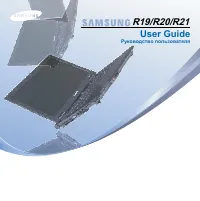 Samsung NP-R19
Инструкция по эксплуатации
Samsung NP-R19
Инструкция по эксплуатации
-
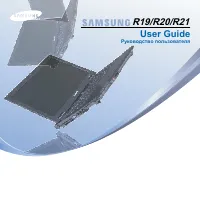 Samsung NP-R20
Инструкция по эксплуатации
Samsung NP-R20
Инструкция по эксплуатации
-
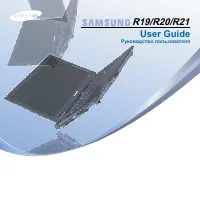 Samsung NP-R21
Инструкция по эксплуатации
Samsung NP-R21
Инструкция по эксплуатации
-
 Samsung NP-R525-JT03RU
Инструкция по эксплуатации
Samsung NP-R525-JT03RU
Инструкция по эксплуатации
-
 Samsung NP-R525-JT06RU
Инструкция по эксплуатации
Samsung NP-R525-JT06RU
Инструкция по эксплуатации
-
 Samsung NP-R730-JT06RU
Инструкция по эксплуатации
Samsung NP-R730-JT06RU
Инструкция по эксплуатации
-
 Samsung NP-RC520-S02RU
Инструкция по эксплуатации
Samsung NP-RC520-S02RU
Инструкция по эксплуатации
-
 Samsung NP-RC710-S02RU
Инструкция по эксплуатации
Samsung NP-RC710-S02RU
Инструкция по эксплуатации
-
 Samsung NP-RC720-S01RU
Инструкция по эксплуатации
Samsung NP-RC720-S01RU
Инструкция по эксплуатации
-
 Samsung NP-RF510-S05RU
Инструкция по эксплуатации
Samsung NP-RF510-S05RU
Инструкция по эксплуатации
-
 Samsung NP-RF511-S01RU
Инструкция по эксплуатации
Samsung NP-RF511-S01RU
Инструкция по эксплуатации
-
 Samsung NP-RV511-S05RU
Инструкция по эксплуатации
Samsung NP-RV511-S05RU
Инструкция по эксплуатации
-
 Samsung NP-RV515-S01RU
Инструкция по эксплуатации
Samsung NP-RV515-S01RU
Инструкция по эксплуатации
-
 Samsung NP-RV520-S01RU
Инструкция по эксплуатации
Samsung NP-RV520-S01RU
Инструкция по эксплуатации
-
 Samsung NP-SF310-S02RU
Инструкция по эксплуатации
Samsung NP-SF310-S02RU
Инструкция по эксплуатации